激安通販サイトのイーサプライ本店























EEX-MABTW02BK ¥3,780(税込)
|

EZ4-MAWB216BK ¥3,980(税込)
|

EZ4-MAWBT198BK ¥2,000(税込) |

MA-BBS310NV ¥2,380(税込) |

EZ4-MABT206BL ¥3,980(税込)
|

EZ4-MABT210P ¥3,480(税込)
|
|
| 接続方式 | Bluetooth 2.4GHzワイヤレス |
Bluetooth 2.4GHzワイヤレス |
Bluetooth 2.4GHzワイヤレス |
Bluetooth 2.4GHzワイヤレス |
Bluetooth | Bluetooth |
| 厚み | 0.95cm | 0.9cm | 2.1cm | 2.4cm | 2.7cm | 2cm |
| 重さ | 13.1g(カバー無し) 26.2g(カバーあり) |
15g | 40g | 42g | 56g | 約25g |
| ボタン数 | 3ボタン | 3ボタン | 3ボタン | 3ボタン | 5ボタン | 5ボタン |
| カラー | ブラック シルバー | ブラック ガンメタリック | ブラック | ブラック ネイビー | ブラック ブルー | ピンク ブラック ホワイト |
関連キーワード
特長
仕様
対応
まだユーザーレビューはありません
感想を投稿してポイントもゲットしよう
よくある質問(Q&A)
ご購入の際に気になることはございますか?
実際にお問合せの多かった質問や疑問をご案内します。
Q<Bluetooth接続の場合>マウスが動きません。
ABluetoothマウスが突然動かなくなる場合は、Bluetoothの省電力モードが働いている場合があります。その場合はBluetoothの省電力モードを解除することで回避できる可能性があります。
Bluetoothの省電力モードを解除する方法(Windows10の場合)はこちら
Qパスコードを求められます。
A「何も入力しない」「0000」「1234」の入力をお試しください。
Q東芝製ノートパソコンでスクロールがうまく動作しません。
A次の手順に従って設定してみてください。
1.まずマウスを外す。続いて「デバイスマネージャ」→「マウス」→「アキュポイント」のプロパティを開き、「ドライバの更新」をクリック。ハードウェアウィザードが起動するので、「すべてのドライバの一覧を作成…」を選択、製造元(標準マウス)・モデル(標準PS/2ポートマウス)を選択しドライバの更新を終了させる。
2.その後、「アプリケーションの追加と削除」から「マウスウェア」を削除する。
3.再起動後に、タスクバーにある常駐ソフトを終了できるものは全て終了させ、マウスを再インストールする。
Q マウスのホイール動作が上下逆になりました。
A他のマウスドライバあるいはタッチパッド用のユーティリティとの競合が考えられます。
アンインストールを行ってください。
Q Bluetoothアダプタの省電力設定をOFFにする方法を教えてください。
Aパソコン本体内蔵のBluetoothを使用する場合、下記の設定変更をお試しください。
■[コントロールパネル]から、[デバイスマネージャー]を開きます。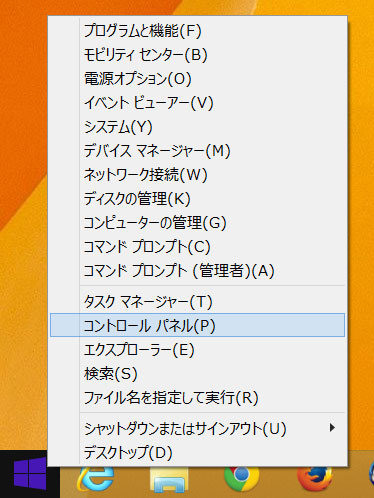
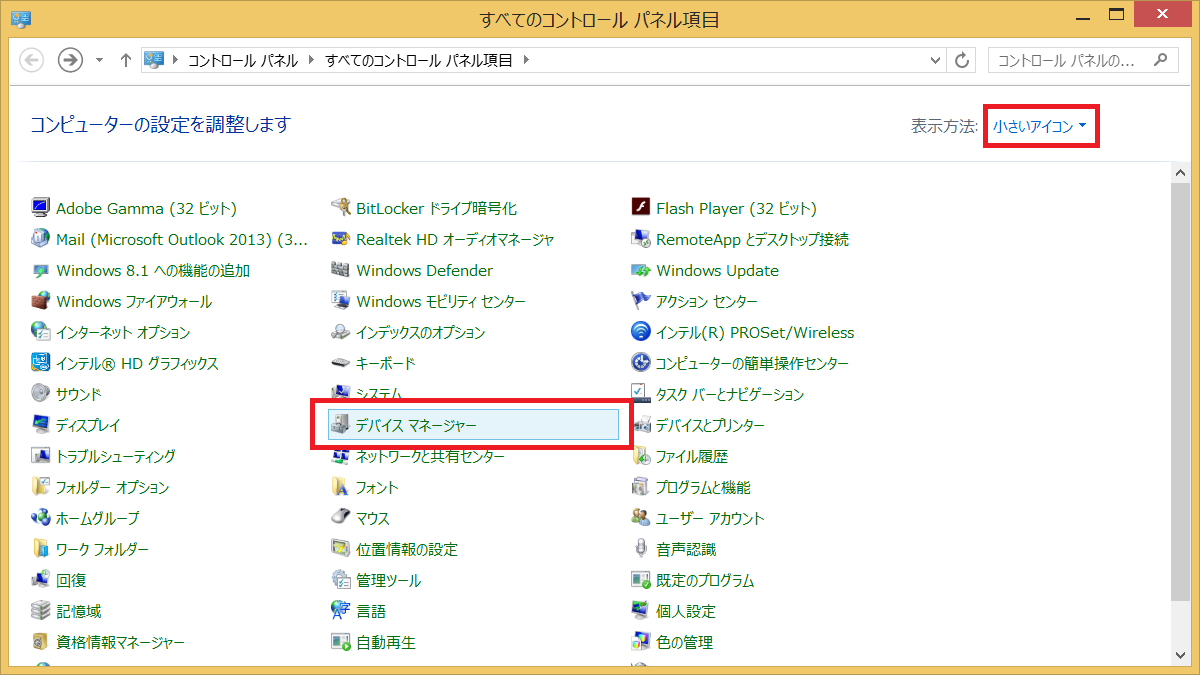
■Bluetoothマークのついたアイコンを右クリックし、[プロパティ]を開きます。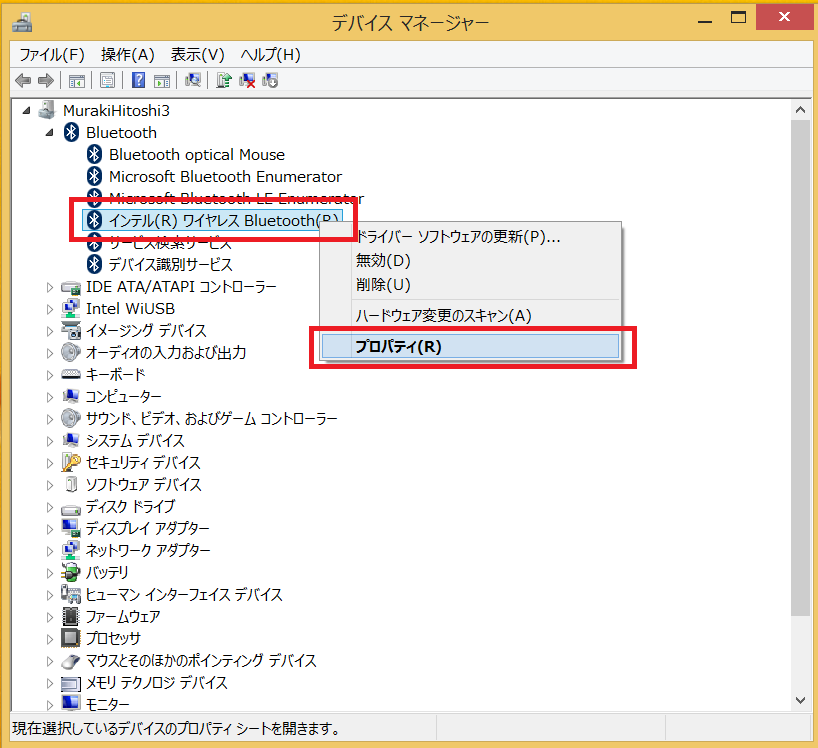
※お使いのPCの機種によって内蔵のBluetoothデバイス名が異なります。
■[電源管理]タブを選択し、、[電力の節約のために、コンピューターでこのデバイスの電源をオフにできるようにする]のチェックをはずします。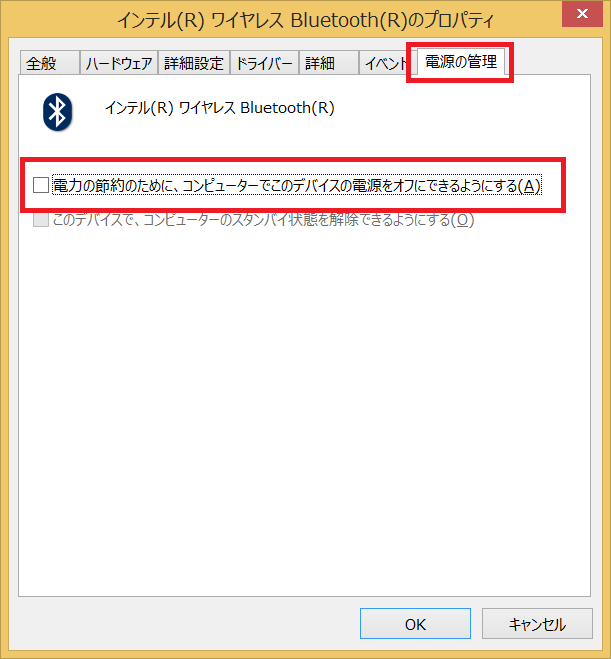
■[OK]をクリックします。
QmacOS(Ventura) 13で接続できません/PINコードを要求されます。
A以下の手順をお試しください。
・macOSのBluetoothを一度OFFにして再度ONにする
・マウスの電源を入れてペアリングボタンを押し、ペアリングモードにする
※ペアリングモードへの移行は機種によりペアリングボタンを長押しするものもあります。
詳しくはマウスの取扱説明書をご確認ください。
・”近くのデバイス”一覧に表示されたら[接続]をクリックする
・PINコードを要求されたら、何も入力せずに[OK]をクリックする。
※PINコードを要求された際、すぐに[OK]をクリックしなかった場合、
ペアリングできないことがあります。その際は、再度手順をやり直してください。
Q電池カバー(ふた)の開け方を教えてください。
A裏面の電池カバーボタンをカチッと音がするまで押してから、電池カバーを開けてください。
※押しながらカバーをスライドさせないで、ボタンを押してから開ける。
(説明書の6番参照)
QiPadOS,iOSでの接続やボタン設定等の方法を教えてください。
A下記リンクをご確認ください。
■iPadOSでのマウスの接続方法
QBluetoothのペアリング方法を教えて下さい。(Windows10/Windows8.1/Windows8)
A動画でペアリング方法を確認
【Windows10の場合】
【Windows8.1の場合】
【Windows8の場合】
※「Bluetooth」の項目が出てこない場合は、パソコンがBluetooth非対応の可能性、またはPCのBluetoothデバイスドライバに異常がある場合があります。
※ペアリングの方法は商品の取扱説明書をご覧ください。
QWindows8、Bluetooth内蔵パソコンでのペアリング、接続の仕方がわからない。
A■1
マウスカーソルを画面右上か右下にもって行き1秒くらいすると「チャーム」と呼ばれるサブメニューが出ます。
チャーム内にある「検索」を選択します。(タッチパネルのものでマウスがない場合は、画面右端の黒枠から内側へ指をスワイプさせると出ます)
■2
「検索」を押すと「アプリ一覧」が出ます。
その中からコントロールパネルを選択します。
■3
コントロールパネル内にある「ハードウェアとサウンド」→「デバイスの追加」を選択します。
■4
接続されているデバイスや、検出可能なデバイスが出てきますので、ペアリングしたいBluetooth機器をペアリングモードにして検出させ、選択します。
■5
デバイスのインストールとペアリング、接続がスタートし、しばらく待てば完了します。
*Bluetooth2.0以前の機器の場合、パスキー入力がある可能性があります。
*キーボードペアリング時はパスキーの入力が必要です。
QBluetoothマウスのペアリング方法
A以下の手順をお試しください。 (1)画面左下のWindowsマークをクリックし、「スタートメニュー」を開いてください。 (2)「設定」をクリックしてください。 (3)設定ウィンドウ内の「デバイス」をクリックしてください。 (4)デバイス設定ウィンドウ内の「Bluetoothとその他のデバイス」をクリックし、 (5)「Bluetoothまたはその他のデバイスを追加する」をクリックしてください。 (6)「デバイスを追加する」の画面になるので、「Bluetooth」をクリックしてください。 (7)マウス裏面のペアリングボタンを押し、しばらくするとマウス名が表示されるので、 (8)下記画面が表示されるとペアリング(接続)は完了です。「完了」をクリックしてください。 (9)お手持ちのマウス名が表示されていることを確認してください。
【Windows10の場合】

Bluetoothが「オン」になっていることを確認します。


マウス名をクリックしてください。
※型番が出ない商品もあります。詳しくは各製品の取扱説明書をご覧ください。


QiPhone、iPadでマウスを使うにはどうすればいいですか。
Aこちらのリンクから接続方法をご確認ください。
■iPadOSでのマウスの接続方法
QInternet Explorerでスクロールが遅い。
A(1)Internet Explorerを起動してください。
(2)「ツール」→「インターネットオプション」を開いてください。
(3)「詳細設定」タブをクリックし、「ブラウズ」の「スムーズスクロールを使用する」のチェックをはずしてください。
QマウスをiPadで使用するとスクロールが逆になります。
AiPadOSでマウスのホイールを回転させてスクロールする方向は
MacOSと同じで、Windowsとは逆方向になります。
以下の設定をすることで、スクロールの方向を変更することができます。
設定はこちら
QBluetoothマウスが動作しません。
A「設定」→「ネットワークとインターネット」→「アダプターのオプションを変更する」をクリックしすると「ネットワーク接続」ウィンドウが開くので「Bluetoothネットワーク接続」を右クリックして「無効にする」をクリックしてください。
Qマウスカーソルが飛ぶ。思うように動かない。
Aマウスの移動量をセンサーが検知できていない、もしくは金属製障害物の影響を受けている場合があります。
下記の対応策をお試しください。
<光学式マウスの場合>
(1)マウスのセンサーはマウスを置いた面に光を照射し、移動量を読み取ります。
鏡など光を反射する素材や、ガラスなど透明な素材の上でご使用になると、
移動量が読み取れずカーソルがスムーズに動かない場合があります。
また、規則正しいパターンの上ではトラッキング能力が低下する場合があります。
マウスパッド、またはコピー用紙などの上でお試しください。
<ワイヤレスマウス・Bluetoothマウスの場合>
(2)電池残量が少なくなっている可能性があります。電池の交換をお試しください。
(3)マウスとレシーバーの距離が離れすぎている可能性があります。レシーバーのすぐ近くでお試しください。
(4)スチール製のデスクなど、金属に近い場所で使用した場合、誤動作することがあります。
Q電池残量が少なくなった時のLEDの挙動を教えてください。
A電池残量が20%以下にLEDが赤色に1.5秒間1回に点滅、10分間点滅します。
※ただし、電力値より判断するので実際の電池残量とは異なる場合があります。
関連カテゴリを見る